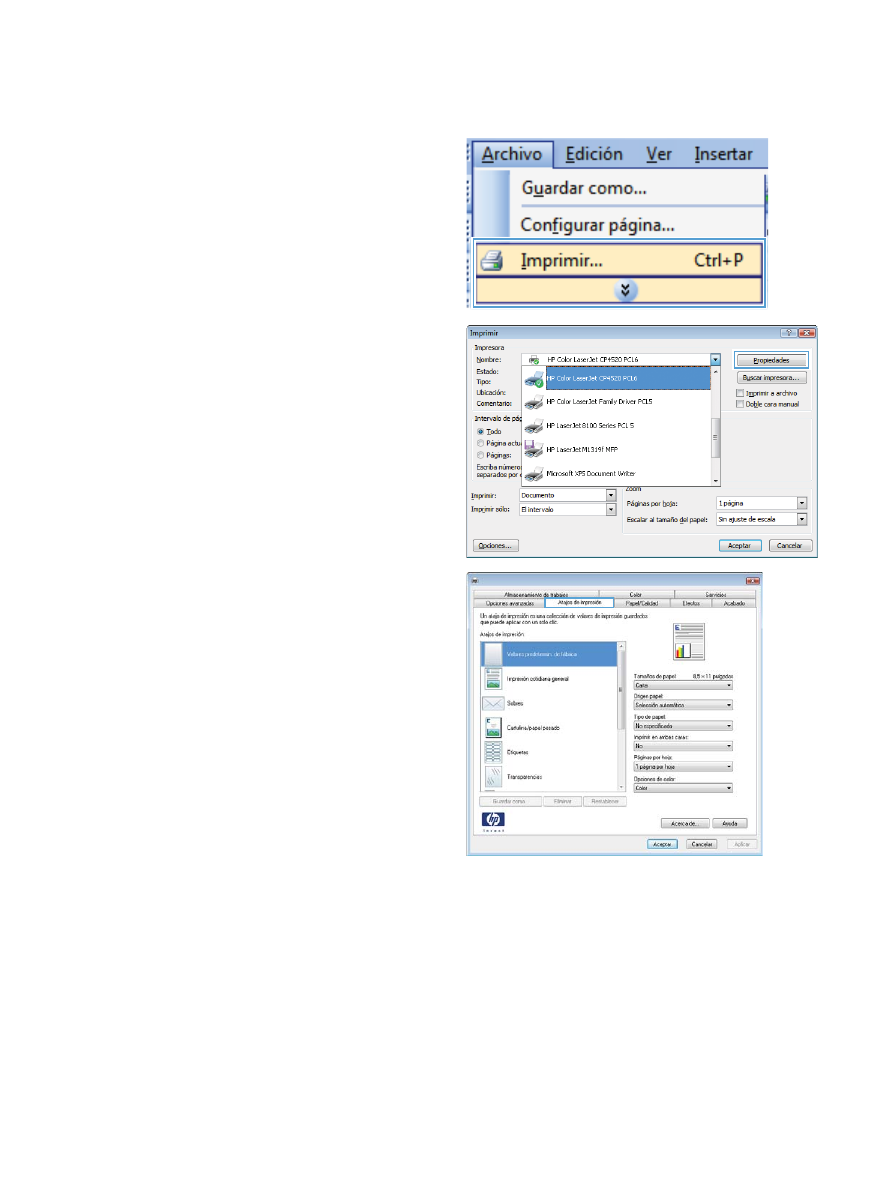
Creación de atajos de impresión
1.
En el menú Archivo del programa de software,
haga clic en Imprimir.
2.
Seleccione el producto y haga clic en el botón
Propiedades o Preferencias.
3.
Haga clic en la ficha Atajos de impresión.
130
Capítulo 8 Tareas de impresión
ESWW
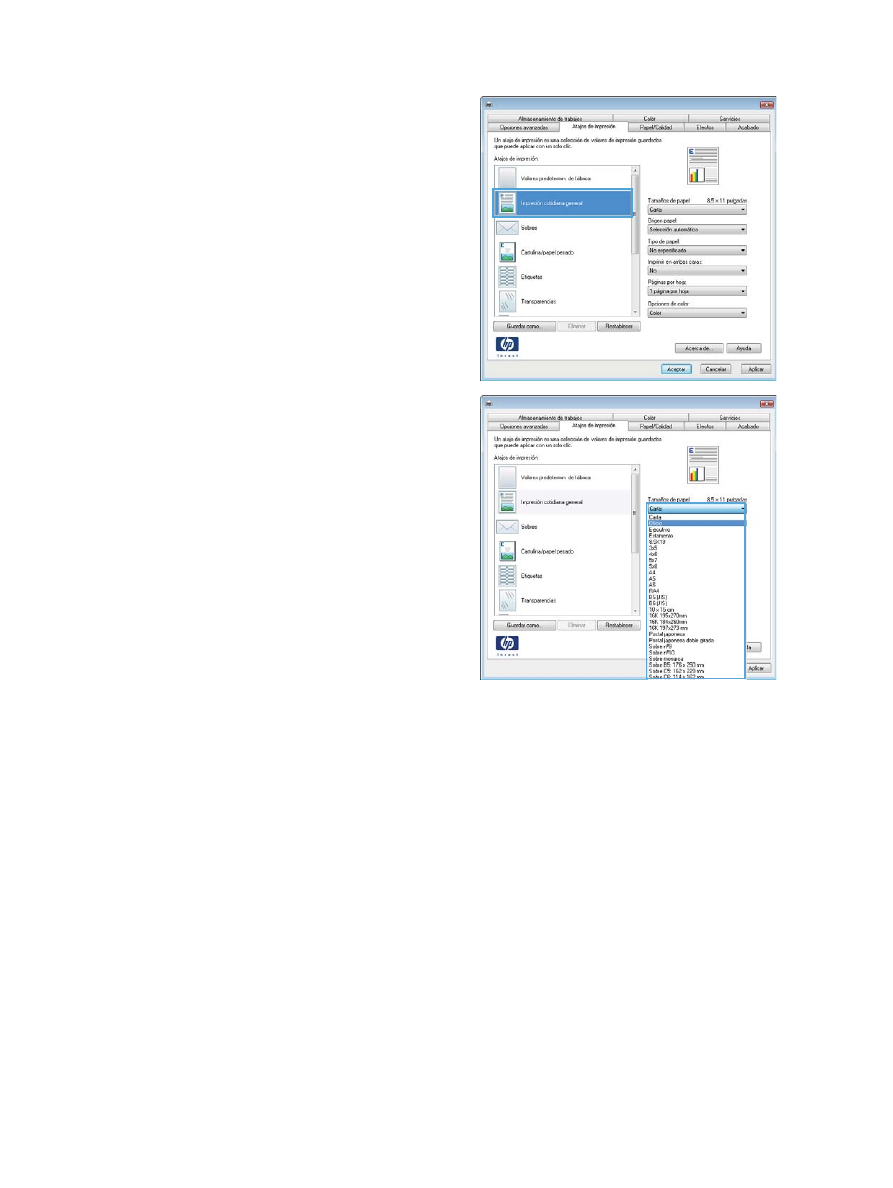
4.
Seleccione un atajo de impresión existente
como base.
NOTA:
Seleccione siempre un atajo antes de
ajustar cualquier configuración a la derecha de
la pantalla. Si ajusta la configuración y, a
continuación, selecciona un atajo se perderán
todos los ajustes.
5.
Seleccione las opciones de impresión para el
nuevo atajo.
ESWW
Tareas de impresión básicas en Windows
131
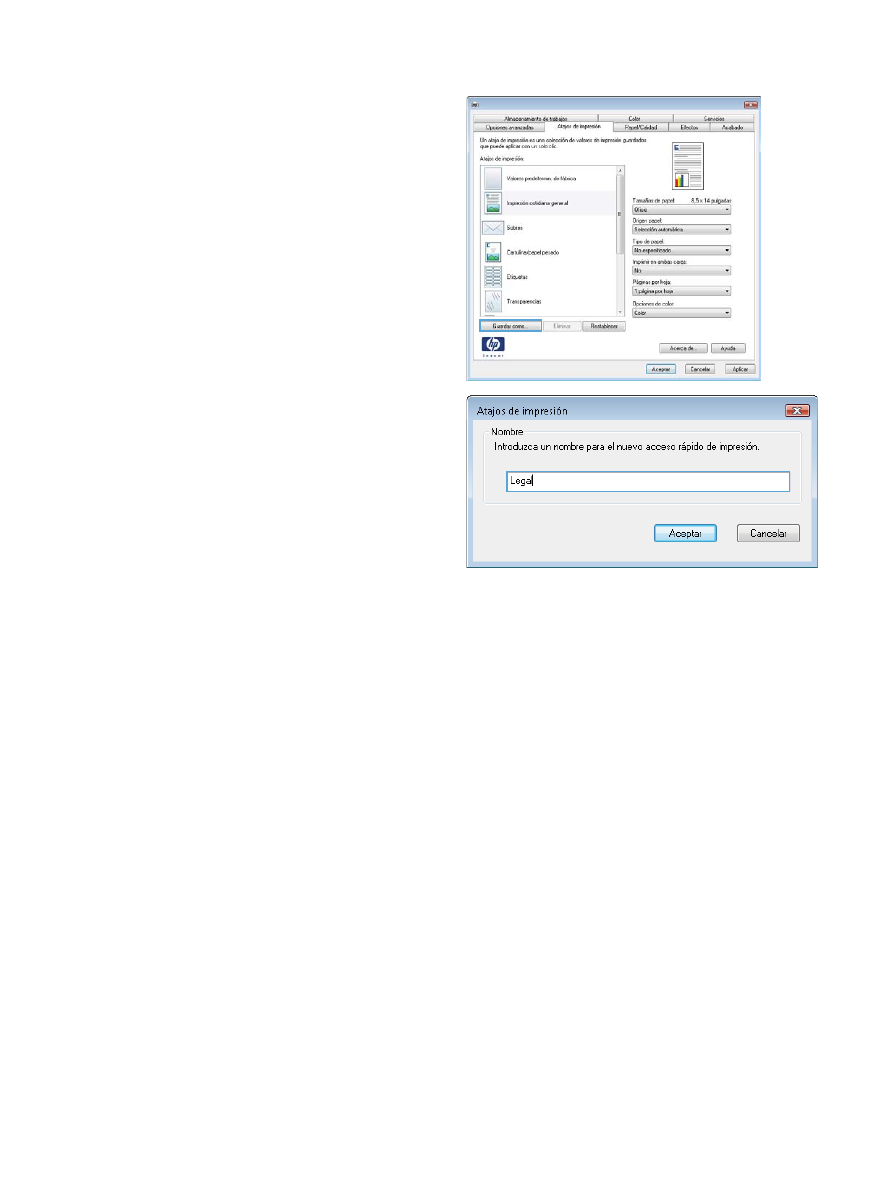
6.
Haga clic en el botón Guardar como.
7.
Escriba un nombre para el atajo y haga clic en
el botón OK.